在python中复制文件可以使用shutil模块。1) 使用shutil.copy复制单个文件。2) 使用shutil.copytree复制整个目录。3) 使用shutil.copy2复制文件并保留元数据。4) 使用shutil.copyfileobj处理大文件的复制,避免内存问题。
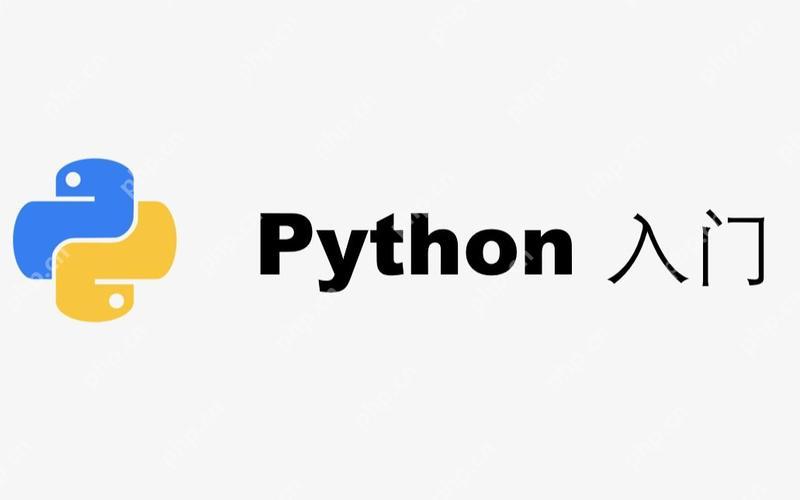
在python中复制文件是常见但有时令人困惑的任务。让我们深入探讨这个问题,从最基本的方法开始,然后讨论一些高级技巧和可能的陷阱。
当我们谈到复制文件时,Python提供了多种方法来实现这一目标。每种方法都有其优缺点,选择哪种方法取决于你的具体需求和环境。
首先,让我们看一下最简单的方法,使用Python标准库中的shutil模块:
立即学习“Python免费学习笔记(深入)”;
import shutil # 复制文件 shutil.copy('source.txt', 'destination.txt')
这段代码非常直观,使用shutil.copy函数可以轻松地将一个文件从源路径复制到目标路径。这个方法适用于大多数情况,但它有一个限制:它只能复制文件,不能复制目录。
如果你需要复制整个目录,包括其中的所有文件和子目录,可以使用shutil.copytree:
import shutil # 复制目录 shutil.copytree('source_directory', 'destination_directory')
这个方法非常强大,但要注意,它会复制整个目录结构,这可能会导致大量的文件操作,可能会影响性能。
现在,让我们讨论一下更高级的用法。如果你需要在复制文件时保留文件的元数据(如创建时间、修改时间等),可以使用shutil.copy2:
import shutil # 复制文件并保留元数据 shutil.copy2('source.txt', 'destination.txt')
shutil.copy2与shutil.copy类似,但它会尝试复制文件的所有元数据。这在某些情况下非常重要,例如备份系统或需要保持文件历史记录的场景。
然而,使用这些方法时,有一些常见的错误和陷阱需要注意:
- 文件路径问题:确保源文件和目标文件的路径是正确的。如果路径不存在,shutil函数会抛出异常。
- 权限问题:在某些系统上,复制文件可能需要额外的权限。如果没有足够的权限,操作可能会失败。
- 大文件处理:对于非常大的文件,使用shutil可能会导致内存问题,因为它会将整个文件读入内存再写入。针对这种情况,可以考虑使用更低级的文件操作方法。
让我们看一个处理大文件的示例,使用with语句和shutil.copyfileobj:
import shutil # 处理大文件的复制 with open('source.txt', 'rb') as source: with open('destination.txt', 'wb') as destination: shutil.copyfileobj(source, destination, length=1024*1024) # 每次复制1MB
这段代码使用with语句来确保文件正确关闭,并使用shutil.copyfileobj来逐块复制文件,这样可以避免内存问题。
在性能优化和最佳实践方面,有几点值得注意:
- 缓冲区大小:在处理大文件时,调整缓冲区大小可以显著影响性能。默认情况下,shutil.copyfileobj使用8KB的缓冲区,但你可以根据需要调整。
- 并行复制:如果你需要复制多个文件,可以考虑使用多线程或多进程来并行处理,以提高整体性能。
- 异常处理:在实际应用中,总是要添加适当的异常处理,以应对可能出现的各种错误。
最后,分享一些我个人的经验和建议:
- 在处理文件操作时,总是要考虑到跨平台的兼容性。windows和unix系统在文件路径和权限处理上有所不同,确保你的代码能够在不同环境下正常运行。
- 对于需要频繁复制的文件,考虑使用符号链接或硬链接,这可以大大减少磁盘空间的使用。
- 定期备份是非常重要的习惯,确保你的文件复制操作能够在需要时快速恢复数据。
希望这些内容能够帮助你更好地理解和掌握Python中的文件复制操作。如果你有任何问题或需要进一步的讨论,欢迎随时交流!


















